Xerox WORKCENTRE 7245 — краткое руководство по защищенной печати для принтеров WorkCentre [77/128]
![Xerox WORKCENTRE 7245 [77/128] Защищенная печать](/views2/1209419/page77/bg4d.png)
WorkCentre 7228/7235/7245
WorkCentre 7228/7235/7245
Краткое руководство пользователя
Защищенная печать
Нажмите кнопку Список документов.
13.
Введите числовой пароль длиной до 12 цифр.
14.
Нажмите кнопку Подтвердить.
15.
Выберите документ, затем нажмите кнопку Печать.
16.
Нажмите кнопку Напечатать и удалить или кнопку
Напечатать и сохранить.
17.
Документ будет выведен в выходной лоток.
Обновить
Закрыть
Secure Print
Document List
Обновить
Закрыть
Печать
Thumbnail
Удалить
Document Details
Job Flow Settings
Select All
List
Содержание
- Workcentre 7228 7235 7245 p.1
- Hızlı kullanım kılavuzu p.1
- I çindekiler tablosu p.3
- Workcentre 7228 7235 7245 workcentre 7228 7235 7245 hızlı kullanım kılavuzu p.4
- Servisler dü ğ mesi dokunmatik ekranda i ş özelliklerini gösterir p.4
- Makine durumu dokunmatik ekranda makinenin o sıradaki durumunu görüntüler p.4
- Kontrol paneli p.4
- I ş durumu dokunmatik ekranda i ş ilerleme bilgilerini gösterir p.4
- Dokunmatik ekran dokunmatik ekran programlanabilir özelliklerin tümünü seçebilmenizi sa ğ lar ayrıca arıza giderme i ş lemlerini ve makineyle ilgili genel bilgileri de görüntüler p.4
- Kontrol paneli p.5
- Ka ğ ıt ayarları p.6
- Ka ğ ıt ayarları p.7
- Kitapçık olu ş turma p.8
- Kitapçık olu ş turma p.9
- Özellikler dü ğ mesini tıklatın 1 p.10
- Workcentre 7228 7235 7245 workcentre 7228 7235 7245 hızlı kullanım kılavuzu p.10
- Not bu örnekte pcl yazdırma sürücüsünün kullanımı anlatılmaktadır p.10
- Ka ğ ıt çıktı sekmesini tıklatın 2 p.10
- I ş türü alanını tıklatın 3 p.10
- I ş istasyonunuzda kullanmakta oldu ğ unuz uygulamanın yazdır seçene ğ ini i ş aretleyin p.10
- Güvenli yazdırma seçene ğ ini tıklatın 4 p.10
- Güvenli yaz p.10
- Yazdırmak istedi ğ iniz miktarı girin ve tamam dü ğ mesin i tıklatın p.11
- Workcentre 7228 7235 7245 workcentre 7228 7235 7245 hızlı kullanım kılavuzu p.11
- Tamam dü ğ mesini tıklatın p.11
- I lgili alanlara kullanıcı kimli ğ inizi ve 1 ile 12 basamaklı ş ifrenizi girip tamam dü ğ mesini tıklatın p.11
- Güvenli yaz p.11
- Ayarlar dugmesini tiklatin p.11
- Bir kullanıcı kimli ğ i seçin 12 p.12
- Workcentre 7228 7235 7245 workcentre 7228 7235 7245 hızlı kullanım kılavuzu p.12
- Saklanan dokümanlar sekmesine dokunun p.12
- Makinede kontrol panelindeki i ş durumu dü ğ mesine dokunun p.12
- Güvenli yazdırma dü ğ mesine dokunun 11 p.12
- Güvenli yaz p.12
- Güvenli yaz p.13
- Yazdırma sürücüsü nü açma 1 p.14
- Workcentre 7228 7235 7245 workcentre 7228 7235 7245 hızlı kullanım kılavuzu p.14
- I ş türü olarak faks ı seçme 2 p.14
- Gönderme p.14
- Basit lan fak p.14
- Alıcı bilgilerini girin 3 p.14
- Gönderme p.15
- Basit lan fak p.15
- Küçük resim ön i zleme yi kullanmak p.16
- Küçük resim ön i zleme yi kullanmak p.17
- Yapılandırma raporunun yazdırılması p.18
- Yapılandırma raporunu yazdırmak için makine durumu dü ğ mesini seçin p.18
- Workcentre 7228 7235 7245 workcentre 7228 7235 7245 hızlı kullanım kılavuzu p.18
- Sayaçlar p.18
- Sayaç raporu yazdır sekmesinde yazdırma raporu listesi dü ğ mesini seçin p.18
- Sayac raporu yazdir p.18
- Sarf malzemeleri arızalar p.18
- Rma raporu listesi p.18
- Makine durum p.18
- Yazdırma modu ayarları dü ğ mesini seçin sonra ayar listesi ortak ö ğ eler dü ğ mesine basın p.19
- Yapılandırma raporunun yazdırılması p.19
- Workcentre 7228 7235 7245 workcentre 7228 7235 7245 hızlı kullanım kılavuzu p.19
- Raporun yazdırıldı ğ ını ve çıktı tablasına gönderilece ğ ini onaylayan bir mesaj görüntülenir p.19
- Kopyala p.19
- Ba ş lat dü ğ mesine basın p.19
- Denetleyici nin ayarlanması p.20
- Denetleyici nin ayarlanması p.21
- Denetleyici nin ayarlanması p.22
- Denetleyici nin ayarlanması p.23
- Yazdırma modu ayarları dü ğ mesine dokunun 5 p.24
- Workcentre 7228 7235 7245 workcentre 7228 7235 7245 hızlı kullanım kılavuzu p.24
- Sistem yöneticisi oturum açma kimligi p.24
- Sistem ayarları dü ğ mesine dokunun 4 p.24
- Sistem ayarları dü ğ mesine dokunun 3 p.24
- Sistem ayarlar ı p.24
- Kontrol panelindeki oturum aç kapat dü ğ mesine basın 1 p.24
- Klavye p.24
- I sim sayfaları p.24
- Do ğ ru kullanıcı kimli ğ ini girip onayla dü ğ mesine dokunun 2 p.24
- I sim sayfaları p.25
- Makine durumu dü ğ mesini seçin p.26
- Kopyala p.26
- Workcentre 7228 7235 7245 workcentre 7228 7235 7245 hızlı kullanım kılavuzu p.26
- Sayaçlara ula ş mak için p.26
- Sayaçlar makine kullanımı ve faturalama bilgilerine ula ş manızı sa ğ lar sayaçlar makine yapılandırmanıza ve ayarlarına göre de ğ i ş ir p.26
- Sayaçlar p.26
- Sayaçlar görüntülenir p.27
- Sayaçlar p.27
- Sayaç rapor yazdır sekmesinin göründü ğ ünden emin olun ve sayaçlar dü ğ mesini seçin p.27
- Toner kartu ş larının de ğ i ş tirilmesi p.28
- Toner kartu ş larının de ğ i ş tirilmesi p.29
- Toner kartu ş larının de ğ i ş tirilmesi p.30
- Toner kartu ş larının de ğ i ş tirilmesi p.31
- Workcentre 7228 7235 7245 p.33
- Ghid rapid de utilizare p.33
- Cuprins p.35
- Ecran senzorial ecranul senzorial v ă permite s ă selecta ţ i toate func ţ iile de programare disponibile afi ş eaz ă de asemenea procedurile de rezolvare a problemelor ş i informa ţ ii generale despre aparat p.36
- Buton servicii afi ş eaz ă caracteristicile lucr ă rii pe ecranul senzorial p.36
- Workcentre 7228 7235 7245 workcentre 7228 7235 7245 ghid rapid de utilizare p.36
- Stare lucrare afi ş eaz ă informa ţ ii despre progresul lucr ă rii pe ecranul senzorial p.36
- Stare aparat afi ş eaz ă starea curent ă a aparatului pe ecranul senzorial p.36
- Panoul de comand ă p.36
- Panoul de comand ă p.37
- Set ă ri hârtie p.38
- Set ă ri hârtie p.39
- Creare bro ş ur ă p.40
- Creare bro ş ur ă p.41
- Impr imare securizat ă p.42
- Face ţ i clic pe separatorul hârtie ie ş ire 2 p.42
- F ace ti clic pe op ţ iunea imprimare securizat ă 4 p.42
- F ace ti clic pe câmpul tip lucrare 3 p.42
- F ace ti clic pe butonul propriet ăţ i 1 p.42
- De pe sta ţ ia de lucru se select ati op ţ iunea imprimare pentru aplica ţ ia pe care o utilizat i p.42
- Ajutor ok anulare p.42
- Workcentre 7228 7235 7245 workcentre 7228 7235 7245 ghid rapid de utilizare p.42
- Valori implicite p.42
- Not ă acest exemplu ilustreaz ă utilizarea driverului de imprimare pcl p.42
- Workcentre 7228 7235 7245 workcentre 7228 7235 7245 ghid rapid de utilizare p.43
- Se introduce parola din 1 12 cifre p.43
- Password p.43
- Impr imare securizat ă p.43
- Id utilizator p.43
- I ntroduce ti cantitatea pentru imprimare apoi face ti clic pe butonul ok 8 p.43
- I ntroduc eti id ul de utilizator ş i parola format ă din 1 12 cifre în câmpurile corespunz ă toare apoi face ti clic pe butonul ok p.43
- Faceti clic pe butonul setup p.43
- F ace ti clic pe butonul ok 7 p.43
- Anulare ok p.43
- Ajutor p.43
- A pas ăti pe separatorul documente stocate p.44
- A pas ăti butonul imprimare securizat ă 11 p.44
- Workcentre 7228 7235 7245 workcentre 7228 7235 7245 ghid rapid de utilizare p.44
- Set de prob ă p.44
- Selecta ti un id utilizator 12 p.44
- Imprimare cu întârziere imprimare securizatã p.44
- Impr imare securizat ă p.44
- De pe panoul de comand ă al aparatului se selecta ti butonul stare lucrare p.44
- Cutie poºtalã publ p.44
- Impr imare securizat ă p.45
- Workcentre 7228 7235 7245 workcentre 7228 7235 7245 ghid rapid de utilizare p.46
- Valori implicite p.46
- Selecta ti fax ca tip de lucrare 2 p.46
- Operare simpl ă cu lan fax p.46
- Introduce ti detaliil e despre destinatar 3 p.46
- Deschide ti driverul de imprimare 1 p.46
- Ajutor ok anulare p.46
- Operare simpl ă cu lan fax p.47
- Utiliz are previzualizare miniatur ă p.48
- Utiliz are previzualizare miniatur ă p.49
- Workcentre 7228 7235 7245 workcentre 7228 7235 7245 ghid rapid de utilizare p.50
- Starea aparatului p.50
- Selecta ţ i butonul imprimare raport list ă de pe separatorul contor imprimare raport p.50
- Pentru imprimarea unui raport al configura ţ iei selecta ţ i butonul stare aparat p.50
- Imprimarea unui raport al configura ţ iei p.50
- Imprimare raport listã p.50
- Contor raport imprimare p.50
- Contoare p.50
- Consumabile erori p.50
- Un mesaj v ă va co nforma c ă raportul se imprim ă ş i c ă va fi livrat în tava de ie ş ire p.51
- Selecta ţ i butonul set ă ri mod imprimare apoi ap ă sa ţ i butonul list ă set ă ri articole comune p.51
- Imprimarea unui raport al configura ţ iei p.51
- Copiere p.51
- Ap ă sa ţ i butonul start p.51
- Workcentre 7228 7235 7245 workcentre 7228 7235 7245 ghid rapid de utilizare p.51
- Setare auditron p.52
- Setare auditron p.53
- Setare auditron p.54
- Setare auditron p.55
- Workcentre 7228 7235 7245 workcentre 7228 7235 7245 ghid rapid de utilizare p.56
- Tastaturã p.56
- Set ă ri sistem p.56
- Pagini identificare p.56
- I ntroduce ti id ul de utilizator corect apoi se apas ăti butonul confirmare p.56
- A pas ăti butonul set ă ri sistem p.56
- A pas ăti butonul set ă ri mod imprimare p.56
- A pas ăti butonul conectare deconectare de pe panoul de comand ă p.56
- Pagini identificare p.57
- Copiere p.58
- Contoare p.58
- Workcentre 7228 7235 7245 workcentre 7228 7235 7245 ghid rapid de utilizare p.58
- Selecta ţ i butonul stare aparat p.58
- Pentru accesarea contoarelor p.58
- Ecranul contoare ofer ă acces la informa ţ iile despre utilizarea aparatului ş i contorizare valoarea contoarelor depinde de configura ţ ia ş i setarea aparatului p.58
- Contoare p.59
- Înlocuirea cartu ş elor cu toner p.60
- Înlocuirea cartu ş elor cu toner p.61
- Înlocuirea cartu ş elor cu toner p.62
- Înlocuirea cartu ş elor cu toner p.63
- Содержание p.67
- Панель управления p.68
- Панель управления p.69
- Параметры материала p.70
- Параметры материала p.71
- Создание брошюры p.72
- Создание брошюры p.73
- Защищенная печать p.74
- Пароль p.75
- Нажмите кнопку setup p.75
- Нажмите кнопку ok p.75
- Защищенная печать p.75
- Введите числовой пароль длиной до 12 цифр p.75
- Введите нужное количество отпечатков затем нажмите кнопку ok p.75
- Введите в соответствующих полях id пользователя и числовой пароль длиной от 1 до 12 цифр затем нажмите кнопку ok p.75
- Workcentre 7228 7235 7245 workcentre 7228 7235 7245 краткое руководство пользователя p.75
- Ok отмени справка p.75
- Id пользователя p.75
- На панели управления аппарата нажмите кнопку статус работы 9 p.76
- Защищенная печать p.76
- Выберите идентификатор пользователя p.76
- Workcentre 7228 7235 7245 workcentre 7228 7235 7245 краткое руководство пользователя p.76
- Public mailbox p.76
- Пробный комплект delayed print p.76
- Перейдите на вкладку сохраненные документы p.76
- Нажмите кнопку защищенная печать p.76
- Защищенная печать p.77
- Справка ok отменить p.78
- Простой сетевой факс p.78
- Откройте драйвер принтера 1 p.78
- Значения по p.78
- Выберите пункт fax в качестве типа работы 2 p.78
- Введите параметры получателя 3 p.78
- Workcentre 7228 7235 7245 workcentre 7228 7235 7245 краткое руководство пользователя p.78
- Простой сетевой факс p.79
- Использование предпросмотра эскиза p.80
- Использование предпросмотра эскиза p.81
- Workcentre 7228 7235 7245 workcentre 7228 7235 7245 краткое руководство пользователя p.82
- Print report list p.82
- Чтобы распечатать отчет о конфигурации нажмите кнопку статус машины p.82
- Счетчики оплаты p.82
- Счет копий печ отчета p.82
- Статус машины p.82
- Расходные материалы неисправности p.82
- Печать отчета о конфигурации p.82
- Нажмите кнопку печатать отчет список на вкладке счетчик оплаты печать отчета p.82
- Печать отчета о конфигурации p.83
- Нажмите кнопку старт p.83
- Нажмите кнопку настройки режима печати затем нажмите кнопку список настроек общие пункты p.83
- На экране появится сообщение о печати отчета и отчет будет выведен в выходной лоток p.83
- Копия p.83
- Workcentre 7228 7235 7245 workcentre 7228 7235 7245 краткое руководство пользователя p.83
- Настройка аудитрона p.84
- Настройка аудитрона p.85
- Настройка аудитрона p.86
- Настройка аудитрона p.87
- Установки системы p.88
- Титульные листы p.88
- Нажмите кнопку регистрации выхода из системы на панели управления 1 p.88
- Нажмите кнопку настройки системы 4 p.88
- Нажмите кнопку настройки системы 3 p.88
- Нажмите кнопку настройки режима печати 5 p.88
- Введите идентификатор пользователя затем нажмите кнопку подтвердить 2 p.88
- Workcentre 7228 7235 7245 workcentre 7228 7235 7245 краткое руководство пользователя p.88
- Титульные листы p.89
- Счетчики оплаты p.90
- Режим счетчики оплаты предоставляет информацию об использовании аппарата и данные для составления счетов счетчики для выписки счетов отличаются друг от друга в зависимости от конфигурации и настройки аппарата p.90
- Нажмите кнопку статус машины p.90
- Копия p.90
- Для получения доступа к счетчикам оплаты p.90
- Workcentre 7228 7235 7245 workcentre 7228 7235 7245 краткое руководство пользователя p.90
- Счетчики оплаты p.91
- Счет копий печ отчета p.91
- На экране появится вкладка счет отчет нажмите кнопку счетчик оплаты p.91
- Будут показаны счетчики оплаты p.91
- Print report list p.91
- Замена тонер картриджей p.92
- Замена тонер картриджей p.93
- Замена тонер картриджей p.94
- Замена тонер картриджей p.95
- Workcentre 7228 7235 7245 p.97
- Quick use guide p.97
- Table of contents p.99
- Services button displays the job features on the touch screen p.100
- Machine status displays the current status of the machine on the touch screen p.100
- Job status displays job progress information on the touch screen p.100
- Control panel p.100
- Workcentre 7228 7235 7245 workcentre 7228 7235 7245 quick use guide p.100
- Touch screen the touch screen allows you to select all the available programing features it also displays fault clearance procedures and general machine information note if a feature button is unavailable greyed out select the button to display information on how to make the button available p.100
- Control panel p.101
- Paper settings p.102
- Paper settings p.103
- Workcentre 7228 7235 7245 workcentre 7228 7235 7245 quick use guide p.104
- Note this example illustrates the use of a pcl print driver p.104
- Help ok cancel p.104
- Defaults p.104
- Click on the properties button 1 p.104
- Click on the paper size pull down field then select the appropriate paper size 4 p.104
- Click on the paper select button 3 p.104
- Click on the paper output tab 2 p.104
- Click on the ok button 5 p.104
- Booklet creation p.104
- At your workstation select the print option for the application you are using p.104
- Booklet creation p.105
- Workcentre 7228 7235 7245 workcentre 7228 7235 7245 quick use guide p.106
- Secure print p.106
- Note this example illustrates the use of a pcl print driver p.106
- Help ok cancel p.106
- Defaults p.106
- Click on the secure print option 4 p.106
- Click on the properties button 1 p.106
- Click on the paper output tab 2 p.106
- Click on the job type field 3 p.106
- At your workstation select the print option for the application you are using p.106
- Enter your 1 12 digit password p.107
- Enter the quantity you want to print then click on the ok button 8 p.107
- Click the setup button 5 p.107
- Click on the ok button 7 p.107
- Cancel ok p.107
- Workcentre 7228 7235 7245 workcentre 7228 7235 7245 quick use guide p.107
- User id p.107
- Secure print p.107
- Password p.107
- Enter your user id and 1 12 digit password into the appropriate fields then click the ok button 6 p.107
- Workcentre 7228 7235 7245 workcentre 7228 7235 7245 quick use guide p.108
- Touch the stored documents tab p.108
- Touch the secure print button 11 p.108
- Select a userid 12 p.108
- Secure print p.108
- Sample set p.108
- Public mailbox p.108
- Delayed print secure print p.108
- At the machine touch the job status button on the control panel p.108
- Secure print p.109
- Defaults p.110
- Workcentre 7228 7235 7245 workcentre 7228 7235 7245 quick use guide p.110
- Simple lan faxing p.110
- Select fax as job type 2 p.110
- Open the print driver 1 p.110
- Help ok cancel p.110
- Enter the recipient details 3 p.110
- Simple lan faxing p.111
- Workcentre 7228 7235 7245 workcentre 7228 7235 7245 quick use guide p.112
- Using thumbnail preview p.112
- Thumbnail preview is an optional feature and may not be available on your machine contact your system administrator to set up this feature on your machine p.112
- Select the send from mailbox icon p.112
- Select the mailbox name p.112
- Select the document name p.112
- Mailbox name p.112
- Select print p.113
- Print mode settings p.113
- Workcentre 7228 7235 7245 workcentre 7228 7235 7245 quick use guide p.113
- Using thumbnail preview p.113
- Select thumbnail p.113
- Select the paper supply output and 2 sided printing options p.113
- Workcentre 7228 7235 7245 workcentre 7228 7235 7245 quick use guide p.114
- To print a configuration report select the machine status button p.114
- Supplies faults p.114
- Select the print report list button on the billing meter print report tab p.114
- Printing a configuration report p.114
- Print report list p.114
- Machine status p.114
- Billing meters p.114
- Billing meter print report p.114
- Printing a configuration report p.115
- Press the start button p.115
- A message will confirm that the report is being printed and the report will be delivered to the output tray p.115
- Workcentre 7228 7235 7245 workcentre 7228 7235 7245 quick use guide p.115
- Select the print mode settings button then touch the settings list common items button p.115
- Auditron setup p.116
- Auditron setup p.117
- Auditron setup p.118
- Workcentre 7228 7235 7245 workcentre 7228 7235 7245 quick use guide p.119
- Select auditron mode for the services for which you want to enable the administration feature select on p.119
- Scan service administration relating to scanner operations p.119
- Print service administration relating to the printer operations p.119
- Login setup auditron mode p.119
- Copy service administration relating to copy operations p.119
- Auditron setup p.119
- Auditron mode p.119
- Keyboard p.120
- Enter the correct userid then touch the confirm button 2 p.120
- Banner sheets p.120
- Workcentre 7228 7235 7245 workcentre 7228 7235 7245 quick use guide p.120
- Touch the system settings button 4 p.120
- Touch the system settings button 3 p.120
- Touch the print mode settings button 5 p.120
- System settings p.120
- Press the log in out button on the control panel 1 p.120
- Banner sheets p.121
- Workcentre 7228 7235 7245 workcentre 7228 7235 7245 quick use guide p.122
- To access the billing meters p.122
- The billing meters screen provides access to machine usage and billing information the meters vary depending on your machine configuration and setup p.122
- Select the machine status button p.122
- Billing meters p.122
- Print report list p.123
- Ensure that the billing meter print report tab is visible and select the billing meter button p.123
- Billing meters p.123
- Billing meter print report p.123
- The billing meters are displayed p.123
- Replacing the toner cartridges p.124
- Replacing the toner cartridges p.125
- Shake the new toner cartridge several times in an up and down twisting motion to redistribute the toner p.126
- Replacing the toner cartridges p.126
- Remove the new toner cartridge from its packaging p.126
- Replacing the toner cartridges p.127
Похожие устройства
-
 Xerox PHASER 6110MFPРуководство по эксплуатации
Xerox PHASER 6110MFPРуководство по эксплуатации -
 Xerox WORKCENTRE 6400Инструкция по эксплуатации
Xerox WORKCENTRE 6400Инструкция по эксплуатации -
 Xerox DOCUCOLOR 242Инструкция по эксплуатации
Xerox DOCUCOLOR 242Инструкция по эксплуатации -
 Xerox DOCUCOLOR 252Инструкция по эксплуатации
Xerox DOCUCOLOR 252Инструкция по эксплуатации -
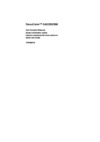 Xerox DOCUCOLOR 260Инструкция по эксплуатации
Xerox DOCUCOLOR 260Инструкция по эксплуатации -
 Xerox WORKCENTRE 7228Инструкция по эксплуатации
Xerox WORKCENTRE 7228Инструкция по эксплуатации -
 Xerox WORKCENTRE 7235Инструкция по эксплуатации
Xerox WORKCENTRE 7235Инструкция по эксплуатации -
 Xerox PHASER 8860MFPИнструкция по эксплуатации
Xerox PHASER 8860MFPИнструкция по эксплуатации -
 Xerox PHASER 6128MFPИнструкция по эксплуатации
Xerox PHASER 6128MFPИнструкция по эксплуатации -
 Xerox DOCUCOLOR 260Руководство по быстрому старту
Xerox DOCUCOLOR 260Руководство по быстрому старту -
 Xerox PHASER 6180MFPИнструкция по эксплуатации
Xerox PHASER 6180MFPИнструкция по эксплуатации -
 HP Color LaserJet Pro M274n(M6D61A)Инструкции по установке
HP Color LaserJet Pro M274n(M6D61A)Инструкции по установке
Инструкция по настройке и использованию функции защищенной печати на принтерах WorkCentre. Включает ввод пароля, выбор документа и управление печатью.
![Xerox WORKCENTRE 7245 — краткое руководство по защищенной печати для принтеров WorkCentre [77/128]](/img/pdf.png)